RJ-4040
FAQ e Risoluzione dei problemi |
Come condividere la stampante in Windows 7 in un ambiente condiviso in rete.
In un ambiente condiviso in rete, ogni computer (computer client) invia i dati tramite un computer controllato centralmente (computer server) come indicato di seguito:
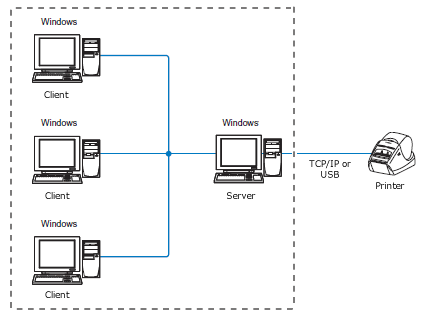
Questo tipo di computer viene spesso chiamato "server" o "server di stampa"
Seguire le istruzioni riportate di seguito per condividere la macchina Brother:
Affinché la condivisione della stampante funzioni correttamente, assicurarsi che:
- La rete è configurata correttamente.
- Le autorizzazioni di accesso utente per ciascun computer sono impostate in modo appropriato.
Nota: Brother non fornisce supporto per problemi che potrebbero derivare da impostazioni di rete o utente non configurate correttamente. Per ulteriori informazioni sulle impostazioni appropriate, consultare l'amministratore di rete o consultare il manuale di Windows.
Impostazione del computer server
- Installare il driver della stampante. Il driver della stampante più recente è disponibile nella sezione [Download] di questo sito Web.
- Fare clic su [Start] - [dispositivi e stampanti].
- Fare clic con il pulsante destro del mouse sull'icona del nome della stampante e selezionare [Proprietà stampante].
- Aprire la scheda [Condivisione].
-
Selezionare [Condividi stampante], (se viene visualizzato il pulsante [Modifica opzioni di condivisione], fare clic su di esso.), immettere il nome di una stampante in [Nome condivisione] e fare clic su [OK].
Se il computer client e il computer server utilizzano un sistema operativo diverso (32 bit e 64 bit), installare sul computer server il driver della stampante compatibile con il sistema operativo client. Fare clic su [driver aggiuntivi...] Nella scheda [Condivisione] e aggiungere il driver.
Impostazioni del computer client
Per aggiungere la stampante condivisa al computer client, accedere come amministratore e seguire le istruzioni riportate di seguito:
Configurazione condivisione di rete
- Fare clic su [Start] – [pannello di controllo] – [rete e Internet].
- Fare clic su [Centro connessioni di rete e condivisione].
- Fare clic su [Modifica impostazioni di condivisione avanzate].
- Selezionare [attiva rilevamento rete] e [attiva condivisione file e stampanti], quindi fare clic su [Salva modifiche].
Installazione del driver della stampante
- Avviare l'installazione e seguire le istruzioni visualizzate sullo schermo.
-
Nella finestra [tipo di connessione], selezionare [stampante condivisa di rete / connessione di rete cablata], quindi fare clic su [Avanti].
Controllare che il cavo LAN e la macchina siano collegati.
-
Selezionare la coda della stampante, quindi fare clic su [OK].
Contattare l'amministratore se non si conosce la posizione o il nome della stampante nella rete.
- Continuare l'installazione seguendo le istruzioni visualizzate sullo schermo.
